爱思越狱助手下载安装教程
时间:2020-03-11 13:25:53 作者:无名 浏览量:54
小编爱死爱思助手了,操作灵活,资源丰富,省去了我不少管理手机的时间呢。小编建议,想要管理iPhone手机,或者刷机越狱的朋友可以试试哦。简单实用,对于广大苹果用户来说这是一款不可多得的手机好助手
爱思助手功能特色:
轻松管理设备
只需将设备与电脑连接,就可以管理游戏应用、壁纸铃声等
轻松刷机越狱
连接电脑即可进行一键刷机、专业刷机、一键越狱等操作,不再做小白
万能工具箱
制作铃声、转换视频等操作轻松搞定,展现才华
安装步骤
1、下载爱思助手官方版安装包,双击运行。
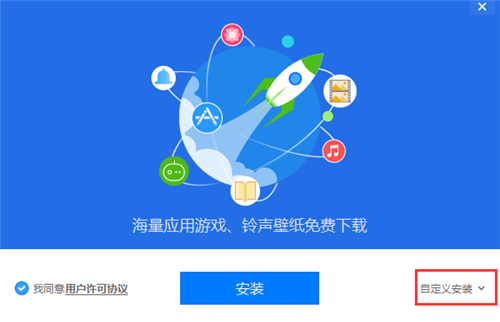
2、选择【安装】或者【自定义安装】。安装,系统默认安装在C盘;自定义安装,用户可以自由选择软件的安装位置,小编建议自定义安装哦。
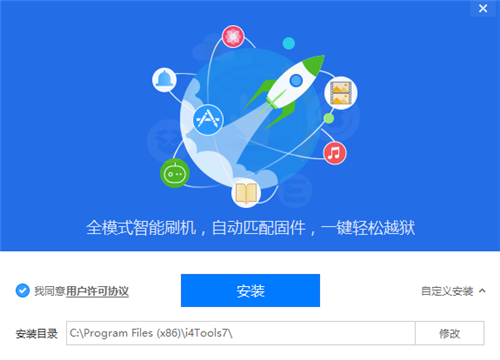
爱思越狱助手下载安装教程图二
3、安装可能需要几分钟,请耐心等待哦。安装完毕会提示,点击【立即体验】,就可以使用软件啦。
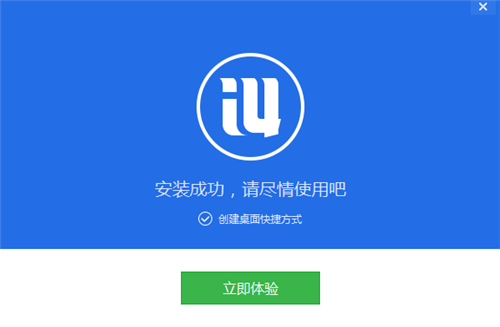
爱思越狱助手下载安装教程图三
爱思助手
爱思助手使用技巧
1、下载安装好爱思助手软件后,打开进入软件主界面,如下图所示,在界面左侧有在线资源、本地资源两类,在线资源指的是你可以通过该软件获取网络上的正版应用、铃声壁纸等,小编着重为大家介绍本地资源的信息。本地资源分为应用、照片、铃声壁纸、下载中心四种类型,下面为大家带来各自的介绍。
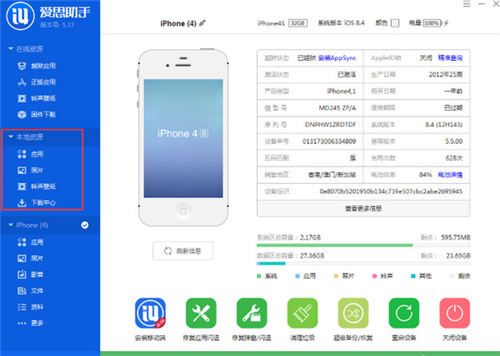
爱思越狱助手下载安装教程图四
2、点击应用选项后,你在界面的右侧可以看到已经下载好的软件应用,还可以在界面右上角的搜索框中搜索想要的应用,你可以对这些应用进行管理,可以安装、删除、添加等。

爱思越狱助手下载安装教程图五
3、点击照片选项,在界面右侧就会显示出你在本地的照片。同样,你也可以对这些照片进行管理,你可以添加照片也可以讲不喜欢的照片删除。
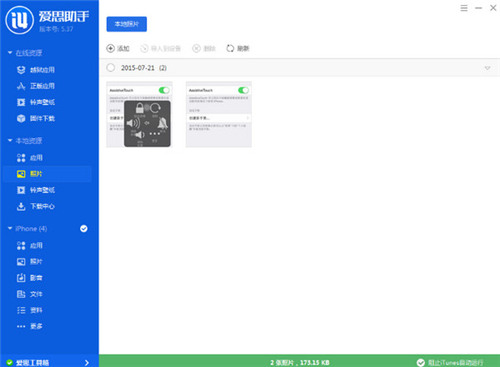
爱思越狱助手下载安装教程图六
4、接下来点击铃声壁纸选项,然后在界面的右侧会出现铃声和壁纸两个分类,在铃声中你可以添加铃声、删除,还可以及自己进行制作。在壁纸中你可以可以进行设置,选择自己喜欢的壁纸,或者删除不需要的。
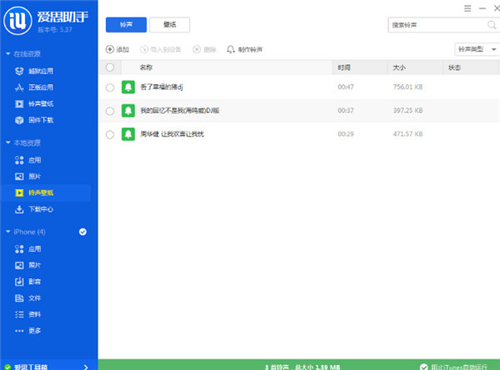
爱思越狱助手下载安装教程图七
5、最后我们再点击下载中心选项,然后在界面右侧可以看到有正在下载和已完成的选项,正在下载中心中显示的是正在下载中的软件应用,你可以停止下载、删除等。在已完成中是已经下载完成的应用,同样你也可以进行删除、安装,也可以导入到你的手机中。
爱思助手 7.98.09.009
- 软件性质:国产软件
- 授权方式:免费版
- 软件语言:简体中文
- 软件大小:206181 KB
- 下载次数:15 次
- 更新时间:2020/3/7 6:25:31
- 运行平台:WinXP,Win7,...
- 软件描述:爱思助手是一款集多功能于一身的专业的苹果刷机、越狱软件。爱思助手免费为苹果用户提... [立即下载]
相关资讯
电脑软件教程排行
- 怎么将网易云音乐缓存转换为MP3文件?
- 比特精灵下载BT种子BT电影教程
- 土豆聊天软件Potato Chat中文设置教程
- 怎么注册Potato Chat?土豆聊天注册账号教程...
- 浮云音频降噪软件对MP3降噪处理教程
- 英雄联盟官方助手登陆失败问题解决方法
- 蜜蜂剪辑添加视频特效教程
- 比特彗星下载BT种子电影教程
- 好图看看安装与卸载
- 豪迪QQ群发器发送好友使用方法介绍
最新电脑软件教程
- 云展网pdf合并工具下载使用教程
- 对啊直播课堂下载安装教程
- 大黄蜂视频加密下载使用教程
- 爱思越狱助手下载安装教程
- 游迅网官网游戏盒下载安装使用技巧
- 光速pdf下载安装教程
- 德国sam机架下载汉化教程
- icloud软件下载使用教程
- hwinfo64下载教程
- 店铺盒子下载使用教程
软件教程分类
更多常用电脑软件
更多同类软件专题












